TTEP.CN > 故障 >
让Win8系统日历显示农历的小技巧 Win8系统日历该如何显示农历
让Win8系统日历显示农历的小技巧 Win8系统日历该如何显示农历 作为中国人,我们的生活和农历息息相关,查看农历也是很多人的一个重要需求。然而,很多人查看农历要么通过第三方软件,要么找百度,却不知道Win8自带的日历也能显示农历和节假日。现在系统之家小编传授你让Win8日历显示农历和节假日的小技巧。
显示农历:
1、在浏览器地址栏输入https://login.live---/,登陆自己的账号,在Hotmail选项中选择“日历”,再点击“订阅”进入订阅界面。
2、在日历链接中输入:www.google---/calendar/ical/khev4hvo95dho74k3km1joavc0%40group.calendar.google---/public/basic.ics 订阅日历就OK了。
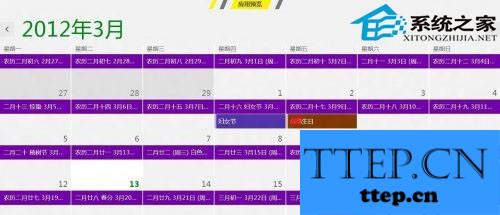
显示节假日:
方法同上。不同在于在日历链接中输入地址为:ical.mac---/ical/China32Public32Holidays.ics (注意大小写)
这样一来,如果你设置Metro开始界面为起始界面的话,那么你开机后就能看到显示农历和节假日的日历磁铁了。不用安装第三方软件,着实方便了不少。需要的朋友赶紧把这个让Win8日历显示农历的小技巧学下来吧。
显示农历:
1、在浏览器地址栏输入https://login.live---/,登陆自己的账号,在Hotmail选项中选择“日历”,再点击“订阅”进入订阅界面。
2、在日历链接中输入:www.google---/calendar/ical/khev4hvo95dho74k3km1joavc0%40group.calendar.google---/public/basic.ics 订阅日历就OK了。
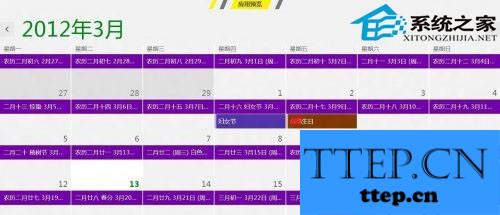
显示节假日:
方法同上。不同在于在日历链接中输入地址为:ical.mac---/ical/China32Public32Holidays.ics (注意大小写)
这样一来,如果你设置Metro开始界面为起始界面的话,那么你开机后就能看到显示农历和节假日的日历磁铁了。不用安装第三方软件,着实方便了不少。需要的朋友赶紧把这个让Win8日历显示农历的小技巧学下来吧。
- 上一篇:教你制作个性化的Win8右键菜单 制作个性化的Win8右键菜单的操作
- 下一篇:没有了
- 最近发表
- 赞助商链接
